很多人进行win7系统下载之后就会发现,其实系统自身携带的搜索框使用起来还是比较方便的,我们可以直接通过这个来搜索一些文件和软件等。可是一些用户却反映这样的一个自带组件,却在需要的时候找不到了,不能直接在开始菜单里面显示出来。那么win7系统自带的搜索框找不到该怎么办呢?下面来看看具体的解决方法吧。
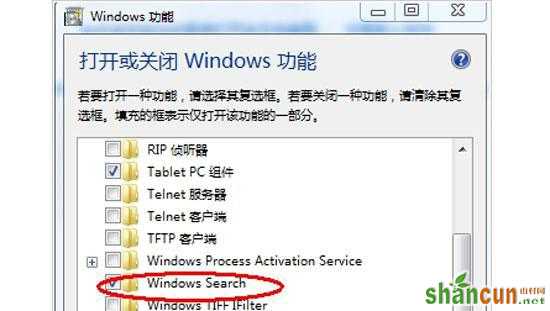
1、win7纯净版打开之后,直接进入到系统的控制面板,将查看设置为“大(小)图标”,在里面找到“程序和功能”选项之后直接双击打开。这时候就会出来一个新的窗口,直接单击窗口左上方的“打开或关闭WindoWs 功能”选项;
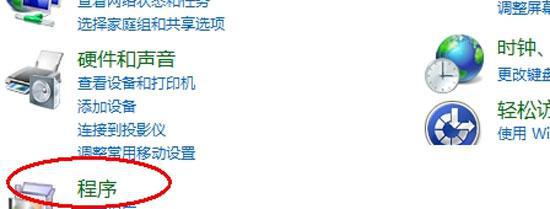
2、接着直接打开“打开或关闭WindoWs 功能”对话框,找在里面找到“WindoWs Serach”之后将其勾选,然后就会弹出来一个新的对话框,直接点击“确定”按键。几分钟以后再点击“开始”菜单,这时候曾经消失的系统自带的搜索框就会出现了。

win7系统自带的搜索框找不到该怎么办,对于这个问题其实解决方法还是比较简单的。















